- Многие пользователи жалуются, что их Mсброс пароля учетной записи Microsoft не работает. Это просто не позволяет им получить доступ к своей учетной записи.
- Очистка истории браузера и удаление всех сохраненных данных — это быстрый способ решить проблему со сбросом пароля.
- Еще один эффективный способ исправить это раздражающее проблема заключается в использовании другого варианта входа.
- Заполнение формы восстановления — еще одно решение, которое следует принять во внимание в крайнем случае.
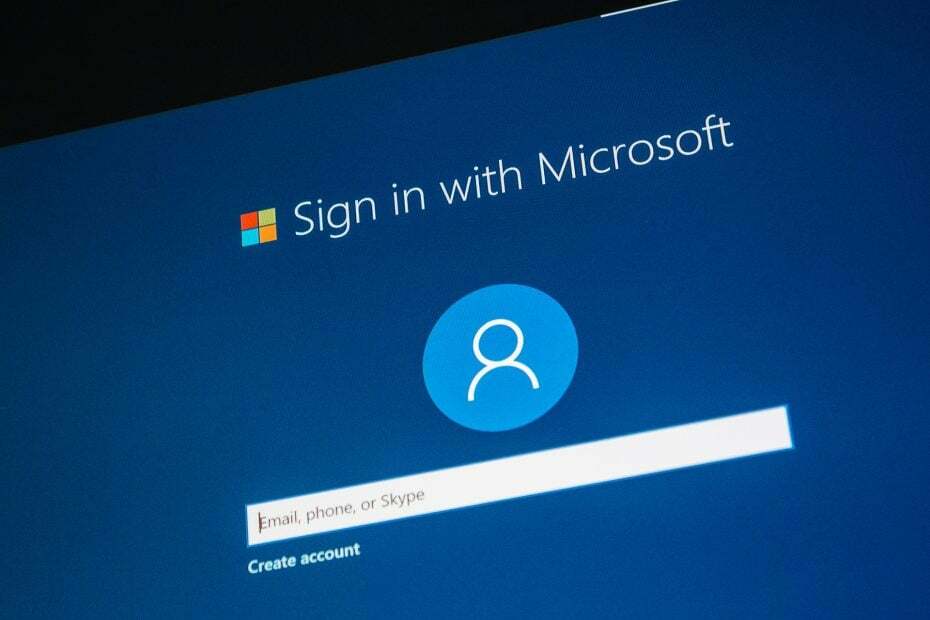
ИксУСТАНОВИТЕ, НАЖИМАЯ НА СКАЧАТЬ ФАЙЛ
Это программное обеспечение исправит распространенные компьютерные ошибки, защитит вас от потери файлов, вредоносного ПО, аппаратного сбоя и оптимизирует ваш компьютер для достижения максимальной производительности. Исправьте проблемы с ПК и удалите вирусы прямо сейчас, выполнив 3 простых шага:
- Скачать инструмент восстановления ПК Restoro который поставляется с запатентованными технологиями (патент доступен здесь).
- Нажмите Начать сканирование чтобы найти проблемы Windows, которые могут вызывать проблемы с ПК.
- Нажмите Починить все для устранения проблем, влияющих на безопасность и производительность вашего компьютера.
- Restoro был скачан пользователем 0 читателей в этом месяце.
В зависимости от проблемы, с которой вы имеете дело, существует несколько способов решения любой проблемы, связанной с вашим Майкрософт учетную запись, и это не должно занимать много времени.
Нередко забывают Microsoft пароль и окажетесь в ситуации, когда вам нужно сбросить его, чтобы войти в систему. Однако кажется, что для многих пользователей это невозможно.
Если вам интересно, что делать, если сброс пароля учетной записи Microsoft не работает, мы вам поможем. Просто продолжайте читать эту статью, чтобы узнать несколько быстрых советов.
Что делать, если сброс пароля учетной записи не работает?
1. Проверить неверные записи
Хотя это звучит как простое решение, всегда полезно проверить еще раз и в то же время помнить, что пароли чувствительны к регистру.
Убедитесь, что все заглавные буквы не включены, и постарайтесь убедиться, что в вашем пароле нет опечаток. С использованием Блокнот рекомендуется проверить правильность пароля.
Другим важным аспектом является убедиться, что вы ввели свой электронная почта правильно и что доменное имя, которое вы используете, является правильным. Доменное имя — это то, которое стоит после символа @.
2. Очистить историю браузеров
- Одновременно нажмите кнопку Google Chrome Ctrl+Shift+Del Сочетание клавиш.

- Выберите Все время вариант в раскрывающемся меню.
- Установите флажки для файлов cookie, кэшированных изображений и истории браузера.
- Нажмите на Очистить данные вариант.
3. Используйте другой способ входа
Если вы ранее настроили Windows Hello ПРИКОЛОТЬ для текущей учетной записи Microsoft перейдите к устройствам и попробуйте восстановить свою учетную запись.
Если, например, вы были заблокированы на своем ПК с Windows, то первое, что нужно сделать, это перейти на экран входа в систему и нажать кнопку Я забыл свой PIN-код вариант. Следуйте инструкциям на экране, чтобы восстановить учетные данные для входа.
- Исправление: нам нужно исправить вашу учетную запись Microsoft в Windows 10/11
- Kaspersky High CPU Usage: как эффективно его снизить
- Spotify продолжает падать? 6 способов исправить это в Windows
- Высокая загрузка ЦП в Overwatch: 4 способа ее уменьшить
- RoboForm против NordPass: надежнее
4. Заполните форму восстановления
Если вы пробовали все вышеперечисленные решения, но ни одно из них не помогло, то следующее рекомендуемое действие — заполнить форма восстановления.
Прежде чем приступить к этому шагу, важно убедиться, что у вас есть рабочий адрес электронной почты, к которому вы можете получить доступ, поскольку туда вы получите информацию о своем запросе.
Учетная запись электронной почты не обязательно должна принадлежать вам, она может также легко использоваться другом или родственником. Или вы можете создать временную учетную запись Outlook.com бесплатно.
Рекомендуется заполнить форму восстановления, используя устройство, которое вы ранее использовали для входа в свою учетную запись, и из общеизвестного места.
Это обо всем. Мы надеемся, что информация, которую мы представили в этой статье, поможет вам решить проблему неработающего сброса пароля учетной записи Microsoft.
Возможно, в будущем хорошей идеей будет использовать инструмент, который поможет вам автоматически управлять всеми своими паролями. Делая это, вы должны избежать повторения подобной ситуации.
Как всегда, не стесняйтесь, напишите нам сообщение в разделе комментариев ниже и сообщите нам, какое из представленных здесь решений помогло вам решить проблему.
Все еще есть проблемы? Исправьте их с помощью этого инструмента:
СПОНСОР
Если приведенные выше советы не помогли решить вашу проблему, на вашем ПК могут возникнуть более серьезные проблемы с Windows. Мы рекомендуем загрузка этого инструмента для ремонта ПК (оценка «Отлично» на TrustPilot.com), чтобы легко их решать. После установки просто нажмите кнопку Начать сканирование кнопку, а затем нажмите на Починить все.


